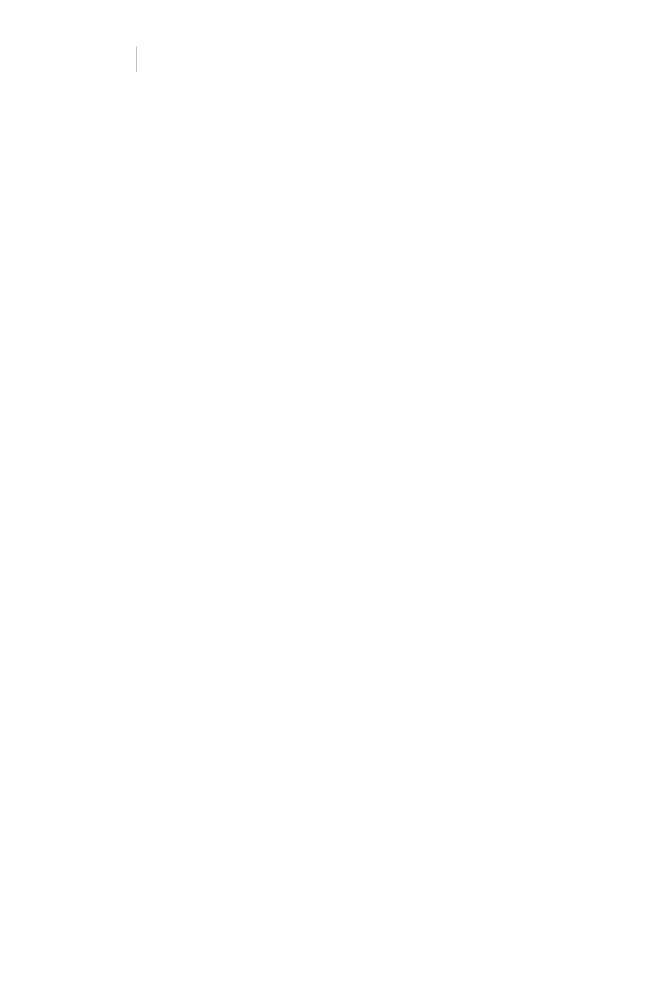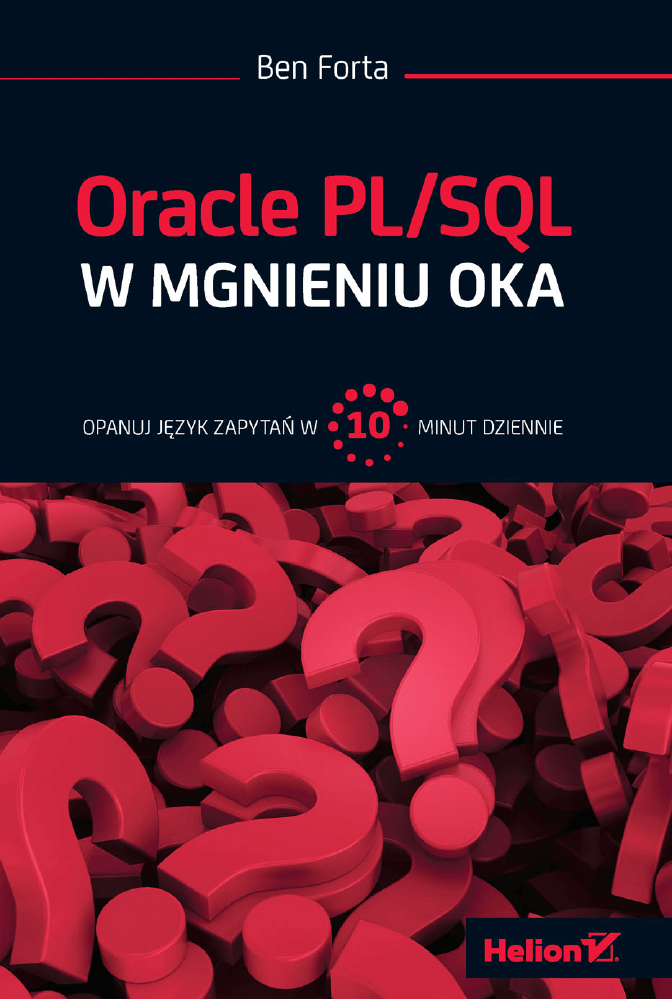
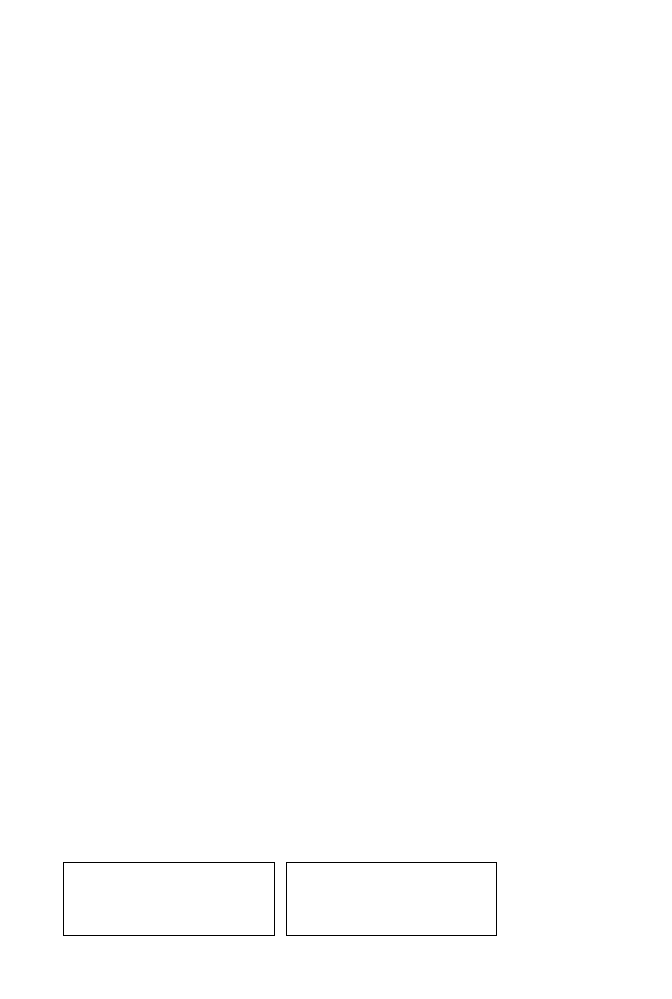
Tytuł oryginału: Sams Teach Yourself Oracle® PL/SQL in 10 Minutes
Tłumaczenie: Patryk Wierzchoń, z wykorzystaniem fragmentów książki
„SQL w mgnieniu oka. Opanuj język zapytań w 10 minut dziennie. Wydanie IV”
w tłumaczeniu Rafała Jońcy
ISBN: 978-83-283-2510-4
Projekt okładki: Studio Gravite / Olsztyn
Obarek, Pokoński, Pazdrijowski, Zaprucki
Authorized translation from the English language edition: SAMS TEACH YOURSELF ORACLE
PL/SQL IN 10 MINUTES; ISBN 0672328666; by Ben Forta; published by Pearson Education, Inc,
publishing as SAMS Publishing.
Copyright © 2016 by Pearson Education, Inc
All rights reserved. No part of this book may be reproduced or transmitted in any form or by any means,
electronic or mechanical, including photocopying, recording or by any information storage retrieval
system, without permission from Pearson Education Inc.
Polish language edition published by HELION S.A. Copyright © 2016.
Wszelkie prawa zastrzeżone. Nieautoryzowane rozpowszechnianie całości lub fragmentu niniejszej
publikacji w jakiejkolwiek postaci jest zabronione. Wykonywanie kopii metodą kserograficzną,
fotograficzną, a także kopiowanie książki na nośniku filmowym, magnetycznym lub innym powoduje
naruszenie praw autorskich niniejszej publikacji.
Wszystkie znaki występujące w tekście są zastrzeżonymi znakami firmowymi bądź towarowymi ich
właścicieli.
Autor oraz Wydawnictwo HELION dołożyli wszelkich starań, by zawarte w tej książce informacje
były kompletne i rzetelne. Nie biorą jednak żadnej odpowiedzialności ani za ich wykorzystanie,ani za
związane z tym ewentualne naruszenie praw patentowych lub autorskich. Autor oraz Wydawnictwo
HELION nie ponoszą również żadnej odpowiedzialności za ewentualne szkody wynikłe z wykorzystania
informacji zawartych w książce.
Materiały graficzne na okładce zostały wykorzystane za zgodą Shutterstock Images LLC.
Wydawnictwo HELION
ul. Kościuszki 1c, 44-100 GLIWICE
tel. 32 231 22 19, 32 230 98 63
e-mail:
helion@helion.pl
WWW:
http://helion.pl (księgarnia internetowa, katalog książek)
Pliki z przykładami omawianymi w książce można znaleźć pod adresem:
ftp://ftp.helion.pl/przyklady/orpoko.zip
Drogi Czytelniku!
Jeżeli chcesz ocenić tę książkę, zajrzyj pod adres
http://helion.pl/user/opinie/orpoko
Możesz tam wpisać swoje uwagi, spostrzeżenia, recenzję.
Printed in Poland.
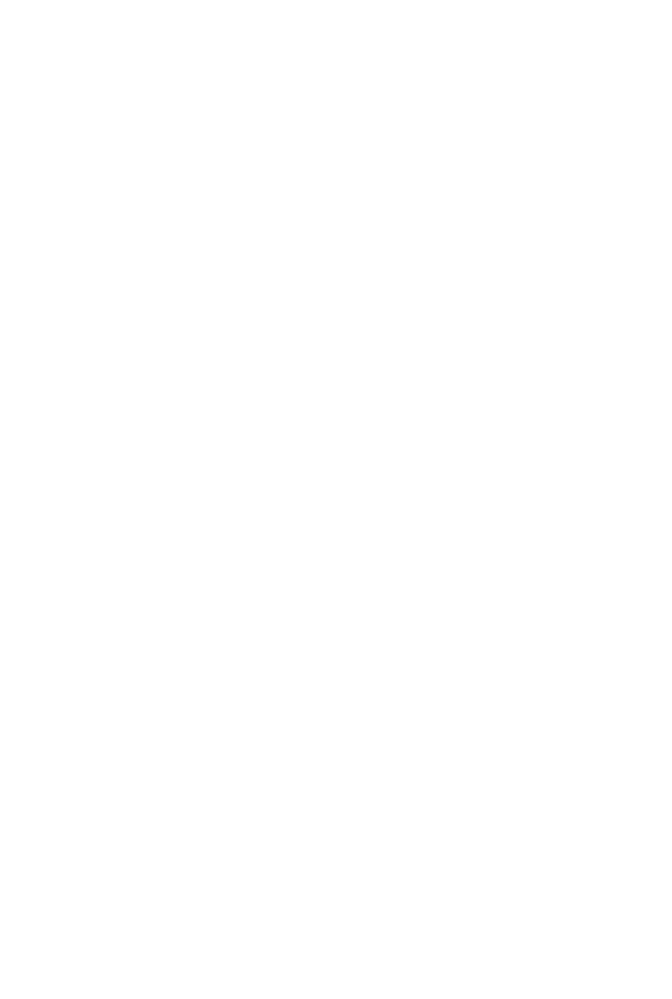
Spis treści
O
autorze
.....................................................................9
Podziękowania ...........................................................10
Wprowadzenie
...........................................................11
Czym jest ta książka? ............................................................................... 11
Do kogo kierowana jest ta książka? .................................................. 12
Strona internetowa książki ................................................................... 12
Konwencje typograficzne stosowane w książce ......................... 12
Lekcja 1.
Zrozumieć SQL ...........................................................15
Podstawy baz danych .............................................................................. 15
Język SQL ....................................................................................................... 20
Ćwicz ............................................................................................................... 21
Podsumowanie ........................................................................................... 21
Lekcja 2.
Początek pracy z Oracle i PL/SQL ................................23
Czym jest Oracle? ....................................................................................... 23
Rozpoczynamy pracę z bazą danych ................................................ 25
Podsumowanie ........................................................................................... 28
Lekcja 3.
Praca z Oracle ............................................................29
Utworzenie środowiska pracy ............................................................. 29
Nawiązywanie połączenia ..................................................................... 32
Szybkie wprowadzenie do Oracle SQL Developera ................... 33
Tworzenie i wypełnianie danymi przykładowych tabel ......... 35
Ostatni rzut oka na Oracle SQL Developera .................................. 38
Podsumowanie ........................................................................................... 38
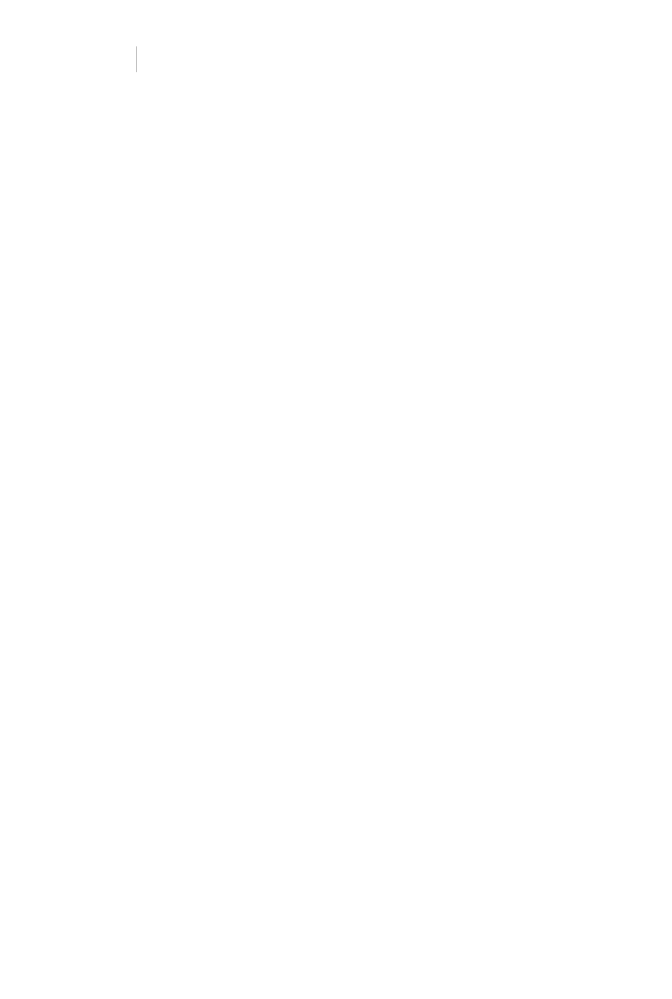
4
Spis
treści
Lekcja 4.
Pobieranie danych ..................................................... 39
Klauzula SELECT ........................................................................................39
Pobieranie pojedynczych kolumn ......................................................39
Pobieranie wielu kolumn .......................................................................41
Pobieranie wszystkich kolumn ............................................................42
Pobieranie unikatowych wierszy .......................................................43
Używanie kwalifikowanych nazw tabel ..........................................45
Używanie komentarzy .............................................................................45
Podsumowanie ............................................................................................47
Lekcja 5.
Sortowanie otrzymywanych danych .......................... 49
Sortowanie danych ....................................................................................49
Sortowanie względem wielu kolumn ...............................................51
Określenie kierunku sortowania ........................................................53
Podsumowanie ............................................................................................55
Lekcja 6.
Filtrowanie danych .................................................... 57
Stosowanie frazy WHERE ......................................................................57
Operatory frazy WHERE .........................................................................59
Podsumowanie ............................................................................................64
Lekcja 7.
Zaawansowane filtrowanie danych ........................... 65
Łączenie fraz WHERE ...............................................................................65
Operator IN ...................................................................................................69
Operator NOT ..............................................................................................71
Podsumowanie ............................................................................................72
Lekcja 8.
Filtrowanie za pomocą znaków wieloznacznych ....... 73
Korzystanie z operatora LIKE ..............................................................73
Wskazówki dotyczące używania znaków wieloznacznych
..........................................................................................................................77
Podsumowanie ............................................................................................77
Lekcja 9.
Wyszukiwanie z zastosowaniem
wyrażeń regularnych ................................................. 79
Zrozumieć wyrażenia regularne .........................................................79
Wykorzystanie wyrażeń regularnych w Oracle PL/SQL .........80
Podsumowanie ............................................................................................91
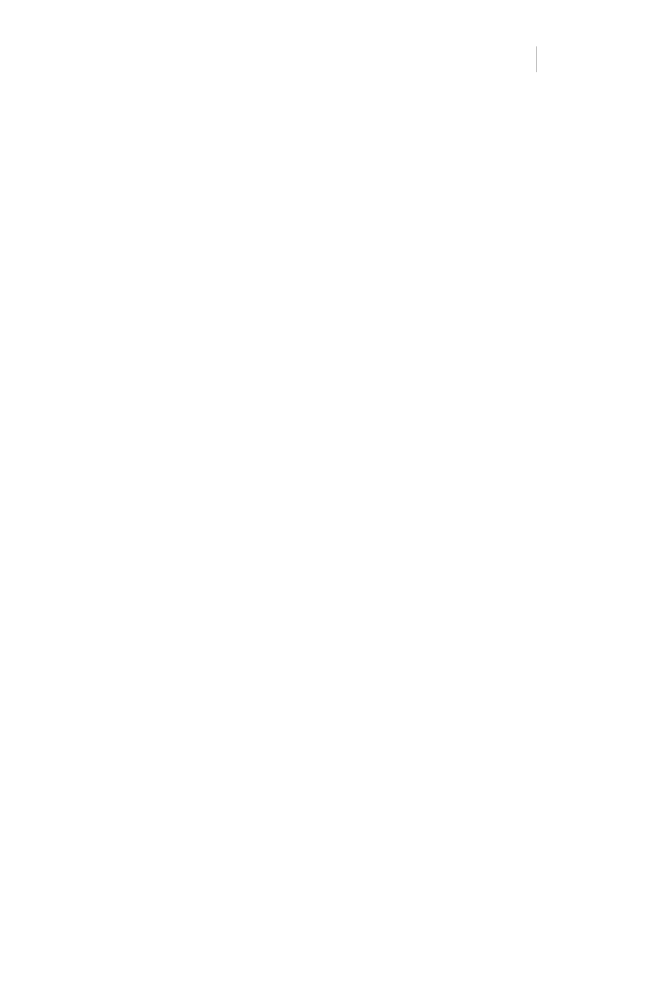
Spis
treści
5
Lekcja 10.
Tworzenie pól obliczanych .........................................93
Pojęcie pól obliczanych ........................................................................... 93
Konkatenacja pól ....................................................................................... 94
Przeprowadzanie obliczeń matematycznych ............................... 97
Podsumowanie ........................................................................................... 99
Lekcja 11.
Modyfikacja danych za pomocą funkcji ...................101
Czym są funkcje? ..................................................................................... 101
Stosowanie funkcji ................................................................................. 102
Podsumowanie ........................................................................................ 108
Lekcja 12.
Funkcje agregujące ..................................................109
Funkcje agregujące ................................................................................ 109
Agregacja tylko różnorodnych wartości ...................................... 115
Łączenie funkcji agregujących .......................................................... 117
Podsumowanie ........................................................................................ 117
Lekcja 13.
Grupowanie danych .................................................119
Omówienie grupowania danych ...................................................... 119
Tworzenie grup ....................................................................................... 120
Filtrowanie grup ..................................................................................... 121
Grupowanie i sortowanie ................................................................... 123
Kolejność fraz instrukcji SELECT .................................................... 125
Podsumowanie ........................................................................................ 126
Lekcja 14.
Zapytania zagnieżdżone ..........................................127
Zagnieżdżanie zapytań ......................................................................... 127
Filtrowanie na podstawie zapytań zagnieżdżonych .............. 127
Zapytania zagnieżdżone jako pola obliczane ............................. 131
Podsumowanie ........................................................................................ 134
Lekcja 15.
Łączenie tabel ..........................................................135
Czym są złączenia? ................................................................................. 135
Tworzenie złączeń ................................................................................. 137
Podsumowanie ........................................................................................ 146
Lekcja 16.
Tworzenie rozbudowanych złączeń .........................147
Stosowanie aliasów tabel .................................................................... 147
Typy złączeń ............................................................................................. 148
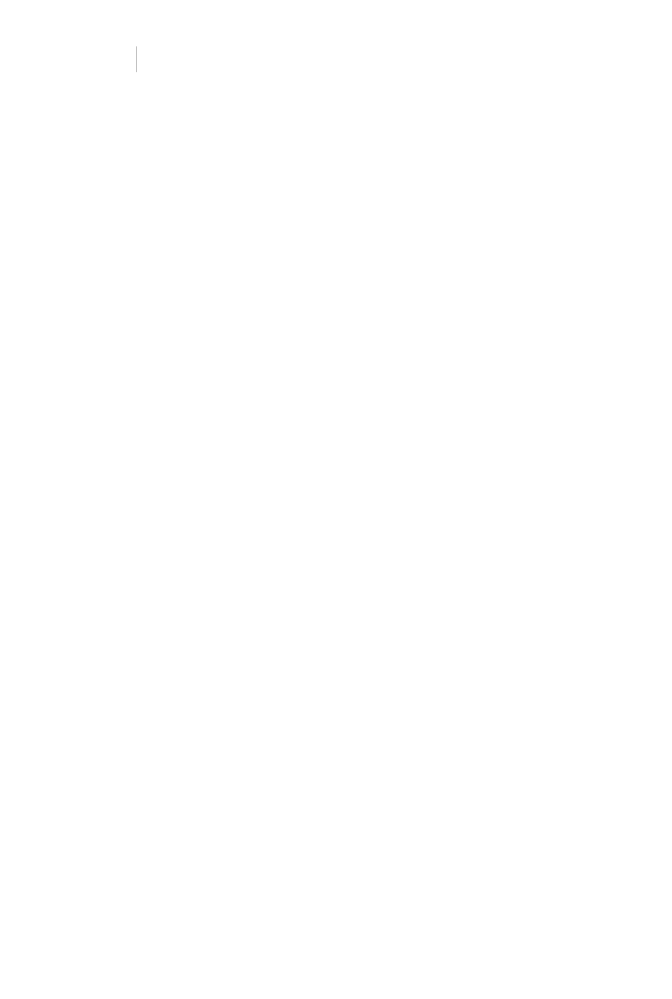
6
Spis
treści
Złączenia i funkcje agregujące ..........................................................153
Złączenia i ich warunki ........................................................................154
Podsumowanie .........................................................................................155
Lekcja 17.
Łączenie zapytań ..................................................... 157
Łączenie zapytań .....................................................................................157
Tworzenie unii .........................................................................................157
Podsumowanie .........................................................................................162
Lekcja 18.
Wstawianie danych ................................................. 163
Wstawianie danych ................................................................................163
Wstawianie całych wierszy ................................................................163
Wstawianie pobranych danych ........................................................167
Podsumowanie .........................................................................................169
Lekcja 19.
Aktualizacja i usuwanie danych ............................... 171
Aktualizacja danych ...............................................................................171
Usuwanie danych ....................................................................................173
Wskazówki związane z aktualizacją lub usuwaniem
danych ......................................................................................................174
Podsumowanie .........................................................................................175
Lekcja 20.
Tworzenie i modyfikacja tabel ................................. 177
Tworzenie tabel .......................................................................................177
Aktualizacja tabel ....................................................................................181
Usuwanie tabel .........................................................................................183
Zmiana nazwy tabeli ..............................................................................183
Podsumowanie .........................................................................................184
Lekcja 21.
Stosowanie perspektyw .......................................... 185
Perspektywy ..............................................................................................185
Tworzenie perspektyw ........................................................................187
Podsumowanie .........................................................................................193
Lekcja 22.
Korzystanie z procedur składowanych ..................... 195
Procedury składowane .........................................................................195
Dlaczego warto używać procedur składowanych ...................196
Wykonywanie procedur składowanych .......................................197
Podsumowanie .........................................................................................202
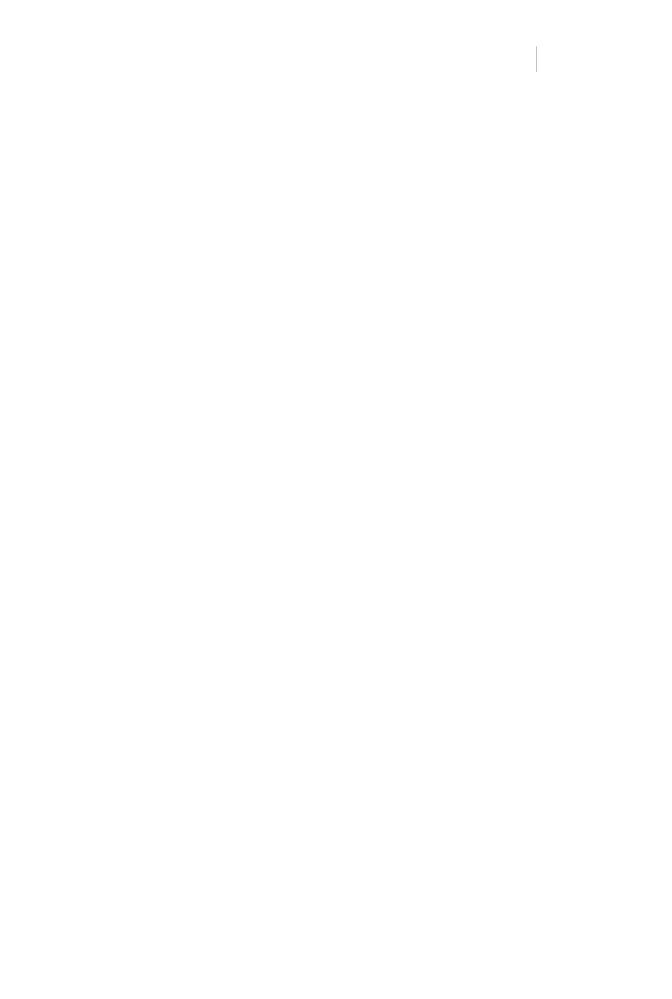
Spis
treści
7
Lekcja 23.
Kursory ....................................................................203
Działanie kursorów ............................................................................... 203
Praca z kursorami .................................................................................. 204
Podsumowanie ........................................................................................ 209
Lekcja 24.
Wyzwalacze .............................................................211
Zrozumieć wyzwalacze ........................................................................ 211
Tworzenie wyzwalaczy ........................................................................ 212
Usuwanie wyzwalaczy ......................................................................... 213
Korzystanie z wyzwalaczy .................................................................. 213
Podsumowanie ........................................................................................ 219
Lekcja 25.
Zarządzanie transakcjami .........................................221
Działanie transakcji ............................................................................... 221
Sterowanie transakcjami .................................................................... 223
Podsumowanie ........................................................................................ 225
Lekcja 26.
Zarządzanie bezpieczeństwem .................................227
Kontrola dostępu .................................................................................... 227
Zarządzanie użytkownikami ............................................................. 228
Podsumowanie ........................................................................................ 232
Dodatek A Przykładowe tabele ..................................................233
Omówienie przykładowych tabel ................................................... 233
Dodatek B Typy danych Oracle PL/SQL ......................................239
Tekstowe typy danych ......................................................................... 239
Numeryczne typy danych ................................................................... 241
Dodatek C Słowa kluczowe i zarezerwowane języka PL/SQL ......243
Skorowidz ...............................................................247
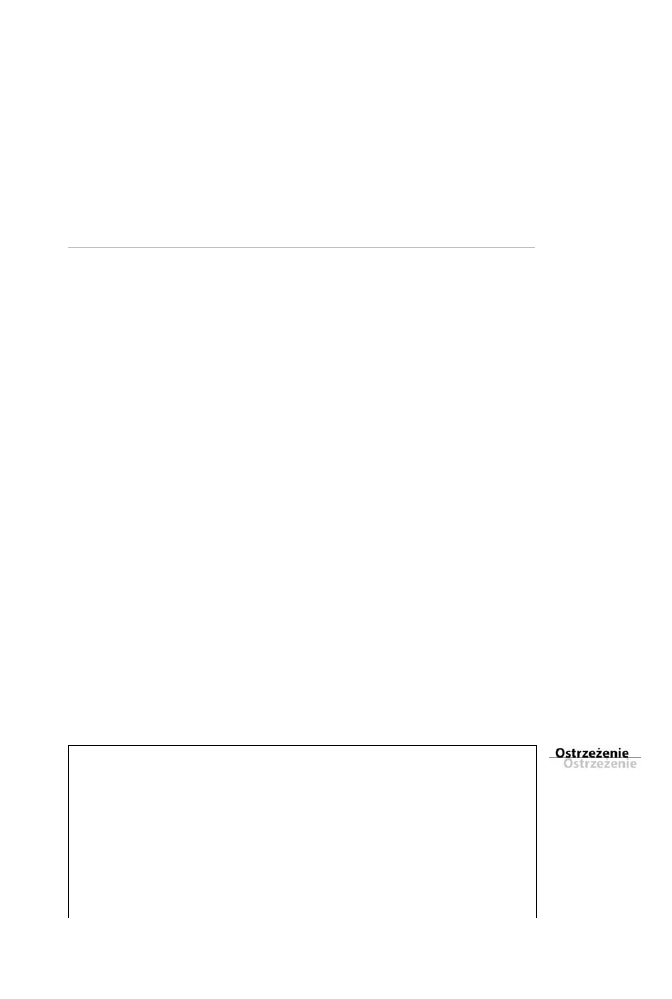
Lekcja 3.
Praca z Oracle
W tej lekcji nauczysz się, jak połączyć się z bazą Oracle i zalogować się do niej,
jak wpisywać zapytania w języku PL/SQL i jak utworzyć i wypełnić przykłado-
we tabele, z których będziemy korzystali w tej książce.
Utworzenie środowiska pracy
Gdy masz już dostęp do serwera Oracle i aplikacji klienta, nadszedł czas na
stworzenie środowiska pracy. Serwery baz danych, takie jak Oracle, są za-
zwyczaj używane przez wielu użytkowników i wiele aplikacji. Wyobraź so-
bie, co by się stało, gdyby dwóch użytkowników próbowało utworzyć tabelę
klienci. Mogliby nadpisać nawzajem swoje dane albo mieć dostęp do nie-
prawidłowych informacji. W środowisku wielodostępowym, a tak stworzone
są systemy baz danych, tego typu sytuacje to poważny problem. Dlatego
ważne jest, aby każdy użytkownik pracujący z bazą danych miał własny bez-
pieczny obszar roboczy. W omówionym przykładzie dzięki obszarom robo-
czym tabela klienci jednego użytkownika nie koliduje z tabelą o tej samej
nazwie należącą do drugiego użytkownika.
Istnieje wiele sposobów na utworzenie bezpiecznego i izolowanego środo-
wiska pracy. Jeżeli używasz istniejącej już instancji serwera Oracle, być może
bazy firmowej, administrator z pewnością przydzieli Ci login i obszar robo-
czy. Po zalogowaniu się znajdziesz się od razu w bezpiecznym obszarze ro-
boczym. W tym przypadku możesz bezpośrednio przejść do kolejnego punktu,
„Nawiązywanie połączenia”.
Jeśli jednak korzystasz z własnego serwera Oracle, będziesz musiał zrobić to
samodzielnie.
Niewymagane, ale zalecane
Oracle podczas pierwszej instalacji tworzy jedną domyślną instancję bazy
danych. W niej przechowywane są informacje systemowe, dane do logo-
wania użytkowników itd. Mógłbyś wykorzystać tę bazę, utworzyć w niej
tabele, wypełnić je danymi i używać ich w kolejnych lekcjach z książki. Jed-
nak nie zaleca się używania instancji systemowej. Właściwie jest to bardzo
zły pomysł. Dlaczego? Jak już wyjaśniłem, w instancji systemowej przecho-
wywane są informacje istotne dla systemu baz danych, bez których Oracle
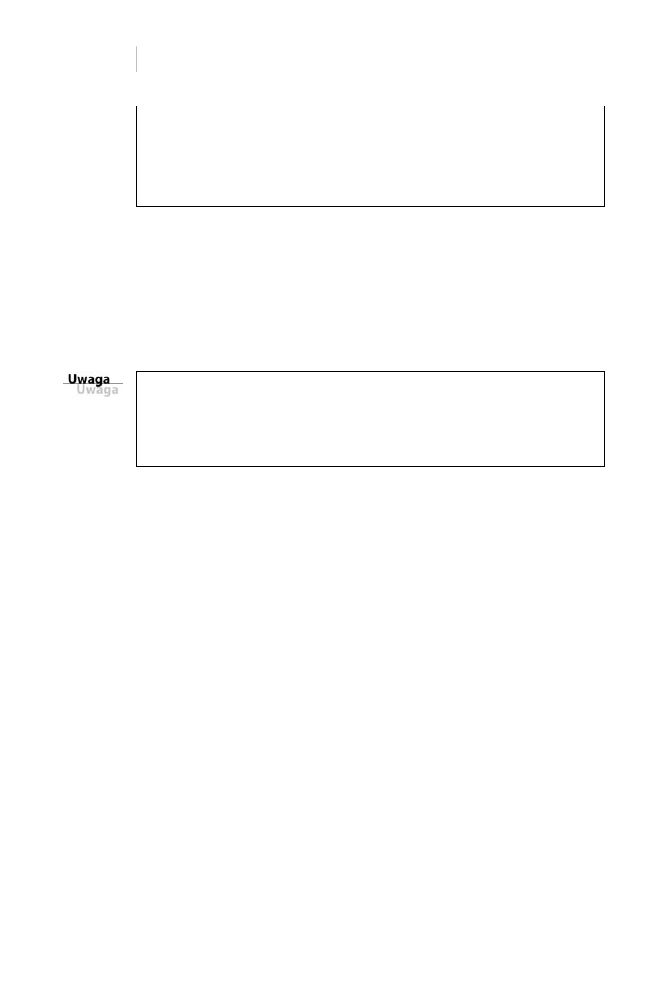
30
Lekcja 3.
Praca z Oracle
może działać nieprawidłowo (albo wcale). Jak dowiesz się w kolejnych lek-
cjach, edycja danych, a nawet kasowanie całych tabel są bardzo łatwe, więc
eksperymentowanie z instancją domyślną to proszenie się o kłopoty. Dlatego
chcę, abyś stworzył własny obszar roboczy, odrębny od domyślnej bazy
systemowej.
Tworzenie dedykowanej instancji Oracle
Najlepszym sposobem na stworzenie bezpiecznego obszaru roboczego jest
utworzenie dedykowanej instancji bazy danych samemu. Możesz obrazować
to sobie jako wiele odizolowanych od siebie kopii bazy Oracle działających
na jednym serwerze. Każda taka baza nazywana jest instancją i posiada uni-
kalną nazwę.
Czy używasz Oracle XE?
Tworzenie wielu instancji jest możliwe w pełnej wersji Oracle, a nie w Express
Edition. Jeżeli korzystasz z Express Edition, przejdź do punktu „Tworzenie
obszaru roboczego użytkownika”.
Wykonaj następujące kroki, żeby utworzyć dedykowaną instancję Oracle:
1.
Uruchom zainstalowaną z Oracle aplikację Database Configuration
Assistant; używa się jej do tworzenia (oraz aktualizowania i kasowania)
instancji bazy danych.
2.
Gdy aplikacja się uruchomi, wybierz pierwszą opcję, Create a Database
(utwórz bazę danych), i naciśnij przycisk Next (dalej).
3.
Możesz zostać zapytany o wybór szablonu bazy danych. Wybierz
wtedy General Purpose (ogólnego przeznaczenia) i naciśnij Next.
4.
Każda baza danych musi mieć unikalną nazwę. W środowiskach
produkcyjnych bazy danych nazywa się bardzo ostrożnie, zazwyczaj
w konwencji nazwa_organizacji.domena.baza_danych. Aby nie
komplikować sprawy, wpisz kurs jako Global Database Name (globalną
nazwę bazy danych) i SID (identyfikator systemowy); następnie
przejdź dalej za pomocą przycisku Next.
5.
Jeśli instalator prosi o skonfigurowanie programu Enterprise Manager,
zostaw ustawienia domyślne i przejdź dalej.
6.
Zostaniesz poproszony o hasła do ważnych kont administracyjnych.
Możesz wpisać osobne hasło dla każdego lub jedno dla wszystkich,
gdyż nie jest to bardzo ważna instancja bazy. Zaznacz Use the Same
Administrative Password (użyj jednego hasła administracyjnego).
Zapamiętaj to hasło — bez niego nie będziesz miał dostępu do nowej
bazy. Naciśnij Next.
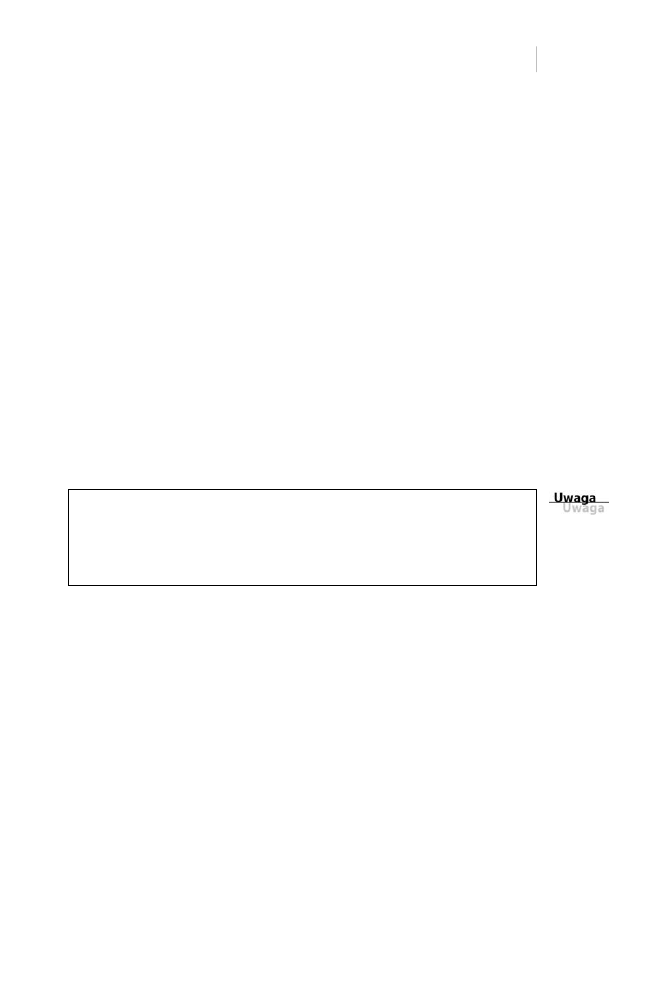
Utworzenie środowiska pracy
31
7.
Jeżeli zostaniesz poproszony o skonfigurowanie szablonów i lokalizacji
przechowywania bazy danych, zostaw ustawienia domyślne i przejdź
dalej.
8.
W konfiguracji opcji odzyskiwania zostaw domyślne ustawienia
i przejdź dalej.
9.
Oracle może zainstalować przykładowe bazy i dane w Twojej nowej
instancji. Nie potrzebujesz tego, ponieważ wykorzystamy własne
przykładowe dane. Upewnij się zatem, że opcja Sample Schemas
(przykładowe schematy) nie jest zaznaczona, i przejdź do następnego
kroku.
10.
W ustawieniach pamięci, zestawu znaków i połączeń zostaw
wartości domyślne i naciśnij Next.
11.
Możesz też zostać poproszony o wybranie, czy chcesz utworzyć bazę
danych, szablon bazy danych, czy skrypt tworzący bazę danych.
Opcja, która Cię interesuje, to Create Database (utwórz bazę danych).
12.
Naciśnij przycisk Next, a gdy wyświetli się prośba o potwierdzenie,
naciśnij OK.
Teraz Oracle Database Configuration Assistant utworzy nową instancję bazy,
o nazwie kurs.
Jeśli zobaczysz komunikaty z ostrzeżeniami
Podczas instalacji możesz zobaczyć ostrzeżenia odnoszące się do konkretnych
ustawień. Jeżeli z ostatniego komunikatu wynika, że baza zainstalowała
się prawidłowo, nie masz się czym przejmować.
Po utworzeniu instancji bazy danych możesz przejść do kolejnego punktu,
„Nawiązywanie połączenia”.
Tworzenie obszaru roboczego użytkownika
Jeśli korzystasz z Oracle Express Edition, nie możesz utworzyć własnej in-
stancji bazy danych. Zamiast tego utwórz obszar roboczy użytkownika w ist-
niejącej instancji.
Oto, co musisz zrobić:
1.
Oracle Express Edition jest zarządzana poprzez wbudowany serwer.
Instalator utworzy odnośnik Get Started With Oracle Express Edition
(rozpocznij pracę z Oracle Express Edition). Po kliknięciu w odnośnik
w oknie przeglądarki otworzy się strona z opcjami przechowywania,
sesji itd.
2.
Kliknij w czerwony przycisk Application Express. Zostanie wyświetlona
strona, na której można utworzyć obszar roboczy. Jeśli zostałeś
poproszony o zalogowanie się, wpisz nazwę użytkownika SYSTEM
i hasło, które ustaliłeś podczas instalacji.
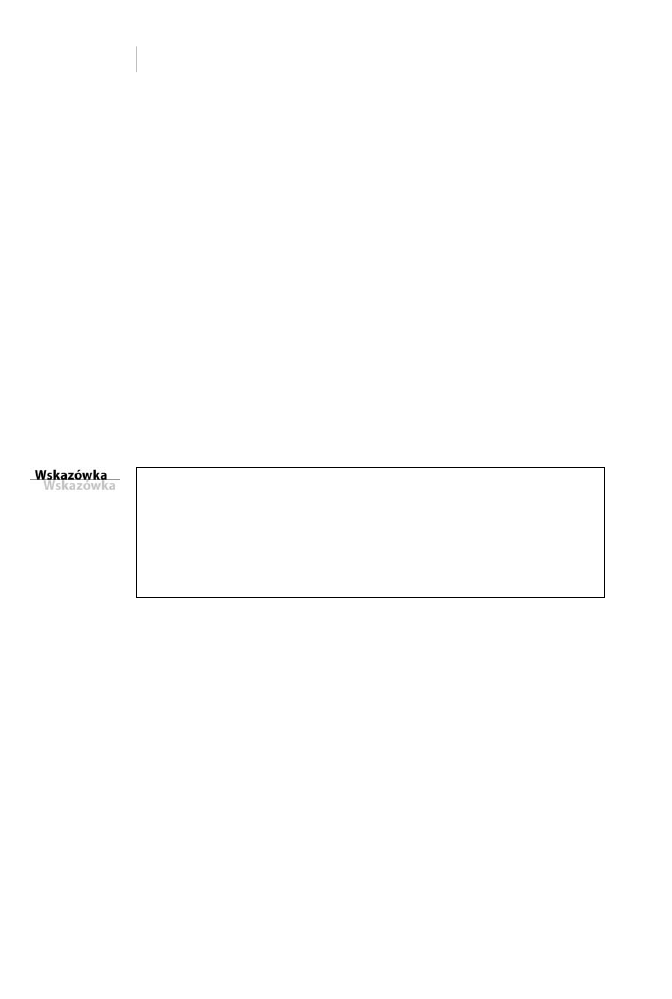
32
Lekcja 3.
Praca z Oracle
3.
Upewnij się, że zaznaczyłeś opcję Create New (utwórz nowy).
4.
W polu Database Username (użytkownik bazy danych) wpisz kurs.
5.
W polu Application Express Username (użytkownik Application
Express) wpisz kurs lub swoje imię.
6.
Utwórz hasło i zatwierdź je.
7.
Wciśnij czerwony przycisk Create Workspace (utwórz obszar roboczy).
8.
Powinieneś zobaczyć komunikat informujący o pomyślnym
utworzeniu obszaru i możliwości zalogowania się. Wybierz logowanie.
Jeżeli komunikat nie wyświetlił się, ponownie kliknij w przycisk
Application Express, a następnie w przycisk Already have an account?
Login Here (Masz już konto użytkownika? Zaloguj się tutaj).
9.
Jeżeli zostaniesz poproszony o podanie nazwy obszaru roboczego,
wpisz kurs. W polu Username (nazwa użytkownika) wpisz nazwę
zdeklarowaną w punkcie 5. i utworzone hasło.
10.
Naciśnij przycisk Login (zaloguj).
Powinieneś zobaczyć nowe okno z opcjami Application Builder (budowanie
aplikacji), SQL Workshop (warsztat SQL) i innymi. Jeśli tak jest, przejdź dalej.
Możesz używać Application Express
Application Express to sieciowy interfejs dla Oracle Express Edition. Posiada
w swoich funkcjonalnościach narzędzie SQL Workshop (warsztat SQL),
które pozwala na wprowadzanie wyrażeń SQL, tworzenie skryptów i wiele
więcej. Zatem Application Express jest kolejną aplikacją kliencką, której mo-
żesz używać.
Gdy już utworzysz obszar roboczy, przejdź do kolejnego punktu.
Nawiązywanie połączenia
Oracle, jak inne systemy baz danych, wymaga zalogowania, zanim będzie
można wprowadzać komendy. Login może być inny niż login sieciowy (przy
założeniu, że korzystasz z takiego). Oracle utrzymuje własną listę użytkow-
ników i przypisuje każdemu uprawnienia. Musisz wskazać aplikacji klienta (np.
Oracle SQL Developerowi), gdzie znaleźć serwer i jak się do niego zalogować.
Aby połączyć się z serwerem Oracle za pomocą Oracle SQL Developera, wy-
konaj następujące kroki:
1.
Uruchom aplikację Oracle SQL Developer.
2.
Gdy aplikacja się uruchomi, ujrzysz ekran podzielony na trzy sekcje.
Na górze znajdują się menu i ikona paska narzędzi. Górne lewe okno
nazywa się Connections (połączenia) i wyświetla wszystkie zdefiniowane
serwery Oracle (na razie powinno być puste).
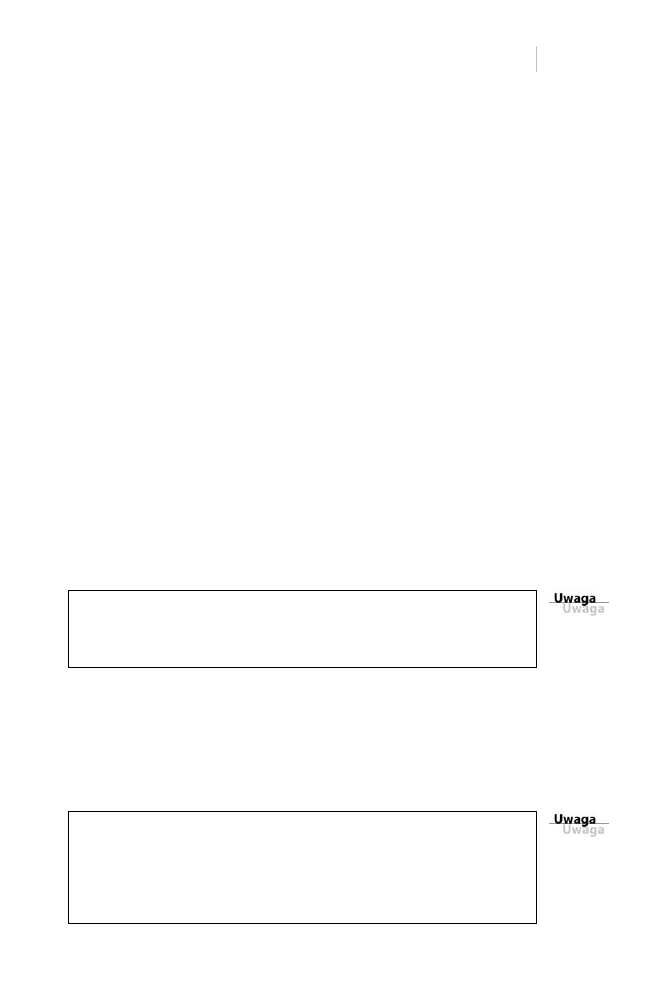
Szybkie wprowadzenie do Oracle SQL Developera
33
3.
Kliknij w zielony przycisk + i dodaj nowe połączenie z bazą danych.
4.
Wpisz kurs w polu Connection Name (nazwa połączenia). Nazwa nie
musi zgadzać się z nazwą bazy, obszaru roboczego, loginem itd. Jest to
po prostu nazwa, której SQL Developer używa do zidentyfikowania
zdefiniowanego połączenia.
5.
Podaj login i hasło, które utworzyłeś dla nowej instancji lub obszaru
roboczego.
6.
Zaznacz opcję Save Password (zachowaj hasło), abyś nie musiał
ponownie wpisywać hasła.
7.
W polu Hostname (nazwa hosta) wpisz localhost, jeśli korzystasz
z lokalnego serwera. Jeżeli używasz zewnętrznego lub zdalnego
serwera, wpisz adres hosta podany przez administratora.
8.
SID to identyfikator instancji bazy. W przypadku gdy używasz
serwera lokalnego i postępowałeś zgodnie z krokami z punktów
wcześniejszych, wpisz kurs, jeśli posiadasz dedykowaną instancję,
lub xe, jeśli korzystasz z Oracle Express Edition.
9.
Kliknij przycisk Test.
10.
W lewym dolnym rogu okna dialogowego powinieneś zobaczyć
komunikat Status: Success. Jeśli otrzymałeś ten komunikat, kliknij
przycisk Save (zapisz), aby zapisać nowe połączenie. Jeśli wystąpił
błąd, sprawdź wypełnione pola i popraw błędnie wpisane dane
przed pójściem dalej.
Gdy zapiszesz połączenie, powinieneś zobaczyć je na liście w sekcji Connections
w lewym górnym rogu. Możesz teraz zamknąć okno dialogowe.
Używanie innych klientów
Jeżeli używasz innej aplikacji klienta, i tak musisz wprowadzić te dane. Sposób
ich dostarczenia może się różnić, aczkolwiek wymagane są te same dane.
Szybkie wprowadzenie
do Oracle SQL Developera
Podczas nauki PL/SQL będziesz intensywnie używał Oracle SQL Developera,
dlatego warto poświęcić chwilę na zapoznanie się z tym narzędziem.
Wyłącznie podstawy
Oracle SQL Developer to potężna aplikacja kliencka, z której wykorzystywać
będziemy jedynie możliwości wykonywania zapytań. W przyszłości wiedza
o funkcjonalnościach tego narzędzia pomoże Ci, gdy będziesz wykorzystywał
więcej możliwości bazy Oracle.
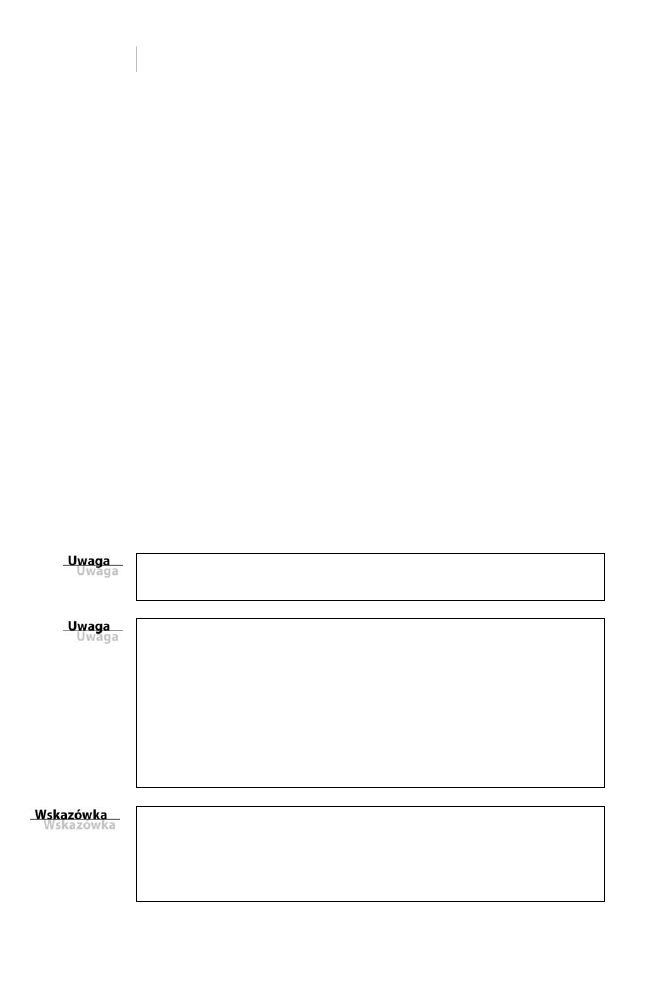
34
Lekcja 3.
Praca z Oracle
Kliknij + obok nowego połączenia kurs, aby je rozwinąć. Zobaczysz
m.in. tabele i widoki. Możesz rozwijać dalej każdą z tych opcji, a klik-
nięcie prawym przyciskiem myszy umożliwi wybranie edycji i innych
trybów.
Najważniejszą częścią ekranu jest obszar po prawej, gdzie wpisujesz wyra-
żenia w języku PL/SQL i oglądasz wyniki ich wykonania (jeśli jakieś są).
Gdy otwierasz połączenie, obszar roboczy (okno Worksheet) powinien
otworzyć się automatycznie, byś mógł wpisywać zapytania SQL. Jeśli
się nie otworzy lub chcesz otworzyć wiele obszarów roboczych, możesz
kliknąć przycisk SQL Worksheet (obszar roboczy SQL) w narzędziach
programu (ten z zieloną ikoną i słowem SQL obok). Kliknij OK i uzyskasz
kolejny obszar roboczy.
Spróbujmy! Wpisz następujący kod PL/SQL w obszarze roboczym (nie
martw się, jeśli nie rozumiesz kodu, opanujesz go w kolejnych lekcjach).
SELECT TO_CHAR(SYSDATE, ‘DD-MON-YYYY HH:MI:SS’) FROM DUAL;
Kliknij przycisk Run Script (uruchom skrypt), aby wykonać zapytanie
SQL (przycisk reprezentuje ikona z zieloną strzałką umieszczoną na
górze dokumentu; powinien to być drugi przycisk od lewej w pasku
narzędzi). Powinieneś zobaczyć datę i czas systemowy wyświetlone
w oknie Script Output (wyjście skryptu) poniżej.
Gdy ekrany już się zapełnią, kliknij w przycisk Clear (wyczyść) — ten
z ołówkiem i gumką, znajdujący się u góry każdego z ekranów — aby
wyczyścić zawartość.
Programiści SQL zazwyczaj używają słów wykonaj i uruchom jako sy-
nonimów.
Run Statement (uruchom wyrażenie)
a Run Script (uruchom skrypt)
Właśnie wykonałeś wyrażenie SQL za pomocą przycisku Run Script (uruchom
skrypt). Przycisk ten, jak wskazuje jego nazwa, uruchamia cały skrypt linia
po linii. Czasem możesz chcieć wykonać jedynie część skryptu, np. poje-
dyncze wyrażenie. Możesz użyć do tego przycisku Run Statement (uruchom
wyrażenie), który uruchomi tylko fragment skryptu zaznaczony w obszarze
roboczym.
Używanie wielu obszarów roboczych
Wiesz już, jak jednocześnie otworzyć wiele ekranów z obszarami roboczymi.
Zobaczysz, że jest to przydatne, gdy tworzysz i testujesz wiele zapytań SQL
naraz.
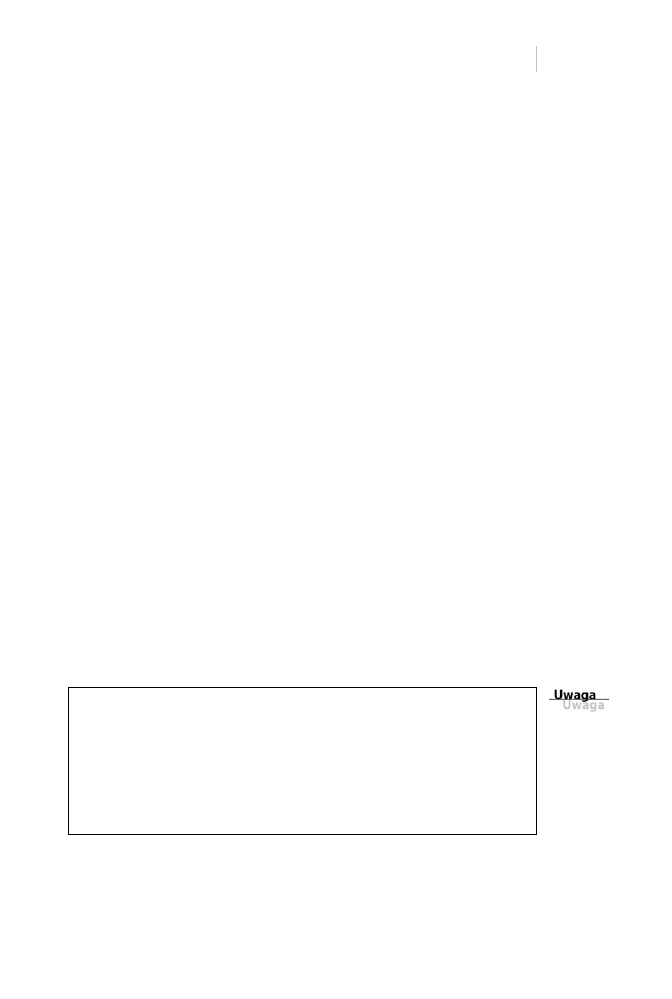
Tworzenie i wypełnianie danymi przykładowych tabel
35
Teraz jesteś gotów, by wykonać istotne skrypty SQL — za ich pomocą utwo-
rzysz i wypełnisz danymi przykładowe tabele, których będziemy używać w ko-
lejnych lekcjach.
Tworzenie i wypełnianie danymi
przykładowych tabel
Tabele używane w tej książce są częścią systemu zamówień wymyślonego
dostawcy akcesoriów, które mogą się przydać bohaterom naszych ulubionych
kreskówek (tak, bohaterom kreskówek; nikt nie powiedział, że nauka Oracle
musi być nudna). Tabele są wykorzystywane do kilku zadań, w tym:
zarządzanie dostawcami,
zarządzanie katalogami produktów,
zarządzanie listami klientów,
zapisywanie zamówień klientów.
Te zadania wymagają sześciu tabel, które stanowią ściśle powiązaną ze sobą
część relacyjnej bazy danych. Będziemy wykorzystywać następujące tabele:
Tabela klienci zawiera dane klientów.
Tabela zamowienia w każdym wierszu przechowuje po jednym zamó-
wieniu.
Tabela pozycje zawiera szczegóły każdej pozycji z zamówienia (znaj-
dującego się w tabeli zamowienia).
Tabela produkty zawiera wszystkie produkty dostępne u dostawców.
Tabela prod_uwagi zawiera uwagi dotyczące produktów.
Tabela dostawcy zawiera dostawców produktów.
Tabele te zawierają wiele kolumn i połączone są ze sobą kluczami obcymi. Szcze-
gółowy opis każdej z tabel znajduje się w dodatku A, „Przykładowe tabele”.
Uproszczone przykłady
Użyte tutaj tabele nie są kompletne. W rzeczywistym systemie zamówień
znajdowałoby się o wiele więcej danych, których tu nie ujęto (np. informa-
cje o zapłacie i zaksięgowaniu środków, śledzenie wysyłki i inne). Jednak ni-
niejsze tabele pokazują sposób porządkowania danych i relacji, które spotkasz
w większości rzeczywistych zastosowań. Możesz wykorzystać te techniki we
własnych bazach danych.
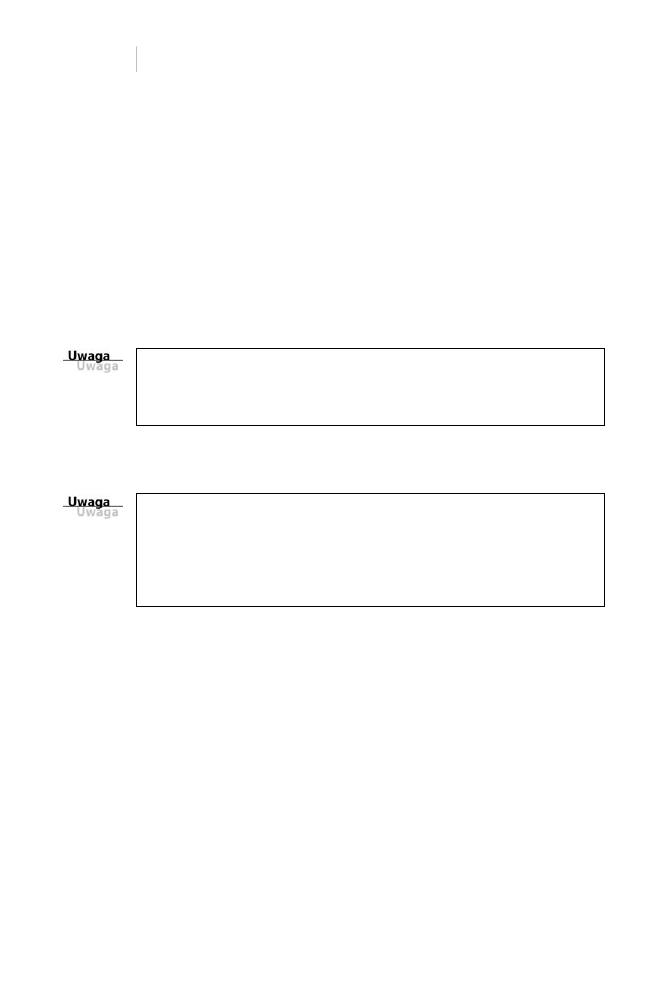
36
Lekcja 3.
Praca z Oracle
Skąd wziąć skrypty
do przykładowych tabel?
Aby wykonywać przykłady z lekcji, potrzebujesz zestawu wypełnionych tabel.
Wszystko, czego potrzebujesz, znajduje się na serwerze wydawnictwa Helion:
ftp://ftp.helion.pl/przyklady/orpoko.zip. Znajdziesz tam archiwum ZIP, które
powinieneś ściągnąć. W pliku spakowane są dwa skrypty SQL:
stworz.sql zawiera polecenia w języku PL/SQL odpowiadające za utwo-
rzenie sześciu tabel bazy danych (w tym definiujące wszystkie klucze
główne i obce).
uzupelnij.sql zawiera wyrażenia INSERT używane do wypełnienia tabel
przykładowymi danymi.
Tylko dla Oracle
Zapytania SQL w pobranych plikach .sql są dedykowane tylko dla bazy
danych Oracle.
Gdy pobierzesz już pliki, możesz użyć ich do stworzenia przykładowych tabel,
które wykorzystasz w kolejnych lekcjach.
Najpierw stwórz, potem uzupełnij
Musisz wykonać skrypty tworzące tabele przed skryptami wypełniającymi je
danymi. Sprawdź, czy skrypty nie zwróciły żadnych błędów. Jeśli wykonanie
skryptów się nie powiedzie, musisz usunąć wszystkie błędy, zanim wypeł-
nisz tabele danymi.
Utwórz tabele
Tabele w bazie danych tworzy się za pomocą wyrażenia SQL CREATE TABLE,
ale zamiast pisać je samemu, użyj pobranego pliku stworz.sql.
1.
Upewnij się, że Oracle SQL Developer jest uruchomiony, a połączenie
kurs otwarte.
2.
Otwórz stworz.sql za pomocą przycisku Open (otwórz) — oznaczonego
żółtym folderem — lub poprzez File (plik), Open (otwórz). Zawartość
pliku wyświetli się w nowym obszarze roboczym.
3.
Ponieważ możesz wykorzystywać wiele połączeń, musisz wskazać
połączenie kurs w obszarze roboczym. Wybierz je z rozwijanej listy
w prawym górnym rogu okna Worksheet (obszar roboczy).
4.
Kliknij w przycisk Run Script (uruchom skrypt) — przycisk z ikoną
zielonej strzałki nad dokumentem. Powinieneś otrzymać następujący
wynik:
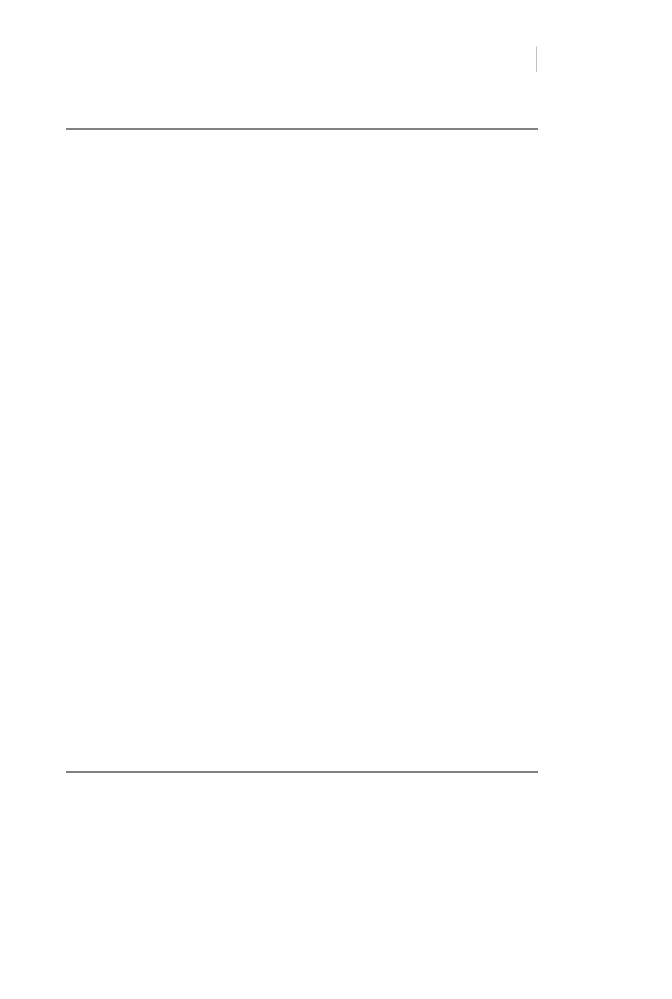
Tworzenie i wypełnianie danymi przykładowych tabel
37
Wynik
table KLIENCI created.
table POZYCJE created.
table ZAMOWIENIA created.
table PRODUKTY created.
table DOSTAWCY created.
table PROD_UWAGI created.
table KLIENCI altered.
table POZYCJE altered.
table ZAMOWIENIA altered.
table PRODUKTY altered.
table DOSTAWCY altered.
table PROD_UWAGI altered.
table POZYCJE altered.
table POZYCJE altered.
table ZAMOWIENIA altered.
table PRODUKTY altered.
table PROD_UWAGI altered.
Powyższy wynik oznacza, że utworzono sześć tabel, które zostały potem zmie-
nione (żeby dodać klucz główny i klucze obce). Teraz pora na uzupełnienie
tabel danymi.
Uzupełnij tabele
Dane wprowadza się do tabel za pomocą wyrażenia INSERT. Po raz kolejny
skorzystaj z pobranego pliku, zamiast wpisywać zapytania samemu.
1.
Otwórz uzupelnij.sql za pomocą przycisku Open (otwórz) — oznaczonego
żółtym folderem — lub poprzez File (plik), Open (otwórz). Zawartość
pliku wyświetli się w nowym obszarze roboczym.
2.
Upewnij się, że w obszarze roboczym zostało wybrane połączenie kurs.
3.
Kliknij w przycisk Run Script (uruchom skrypt) — przycisk z ikoną
zielonej strzałki nad dokumentem. Powinieneś 55 razy otrzymać
następujący komunikat (po jednym dla każdego wprowadzonego
rekordu):
Wynik
1 rows inserted.
Teraz już masz dane i tabele, których potrzebujesz, aby przejść dalej.
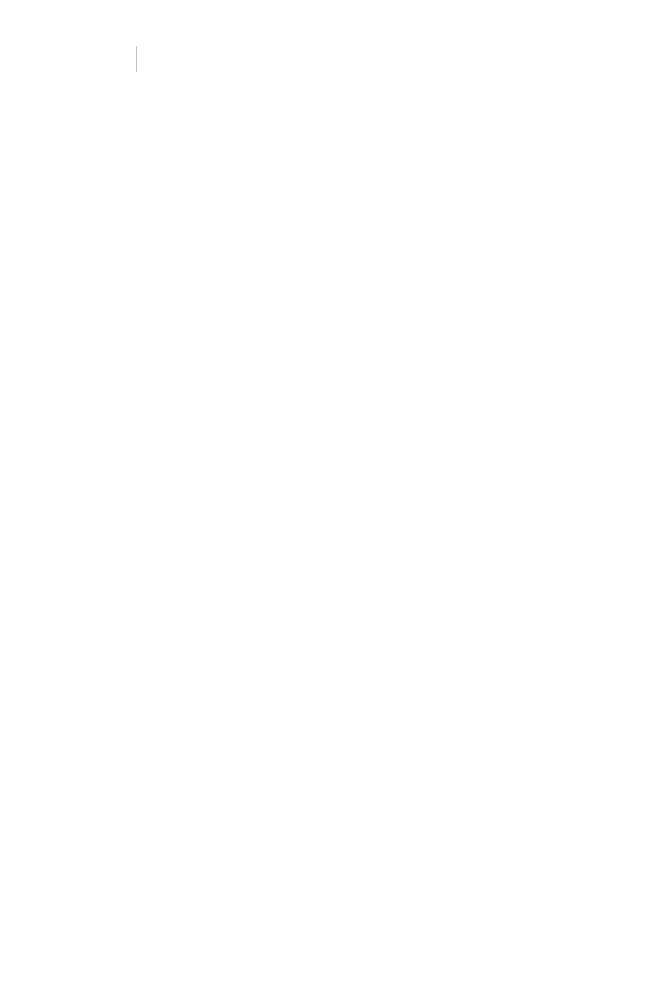
38
Lekcja 3.
Praca z Oracle
Ostatni rzut oka
na Oracle SQL Developera
Zanim skończymy tę lekcję, chcę pokazać Ci jeszcze jedną cenną funkcjonalność
Oracle SQL Developera. Gdy utworzysz i uzupełnisz danymi tabele, spróbuj
wykonać następujące kroki:
1.
Znajdź połączenie kurs w oknie Connections (połączenia) i kliknij w +,
aby je rozwinąć.
2.
Pierwsza wyświetlona pozycja to Tables (Filtered); kliknij +,
aby ją rozwinąć.
3.
Znajdź na liście tabel nasze utworzone tabele. Pierwszą z nich
powinna być tabela klienci, ale możesz użyć też innej.
4.
Kliknij +, aby ją rozwinąć i zobaczyć nazwy kolumn.
Dodatkowo program otwiera nową zakładkę w oknie Worksheet (obszar ro-
boczy) z kolumnami tabeli (pokazując szczegóły dotyczące typów kolumn,
możliwości przyjmowania wartości null itd.). Powyżej tych informacji są
kolejne zakładki, w które możesz kliknąć — zakładka Data (dane) pokazuje
zawartość tabeli, Constraints (więzy) zawiera klucz główny, klucze obce i in-
ne zdefiniowane więzy, Details (szczegóły) porządkuje różne informacje od-
nośnie tabeli i jej użytkowania, SQL pokazuje kod SQL, którym można utworzyć
tabelę, i tak dalej. Rozejrzyj się po zakładkach; dane i widoki w nich są przydatne
przy pracy z Oracle.
Podsumowanie
W tej lekcji nauczyłeś się, jak łączyć się z bazą Oracle i zalogować się do niej
oraz jak wprowadzać i wykonywać zapytania SQL. Stworzyłeś również i wy-
pełniłeś przykładowe tabele. Uzbrojony w tę wiedzę, możesz przejść dalej,
do niezwykle ważnego wyrażenia SELECT.
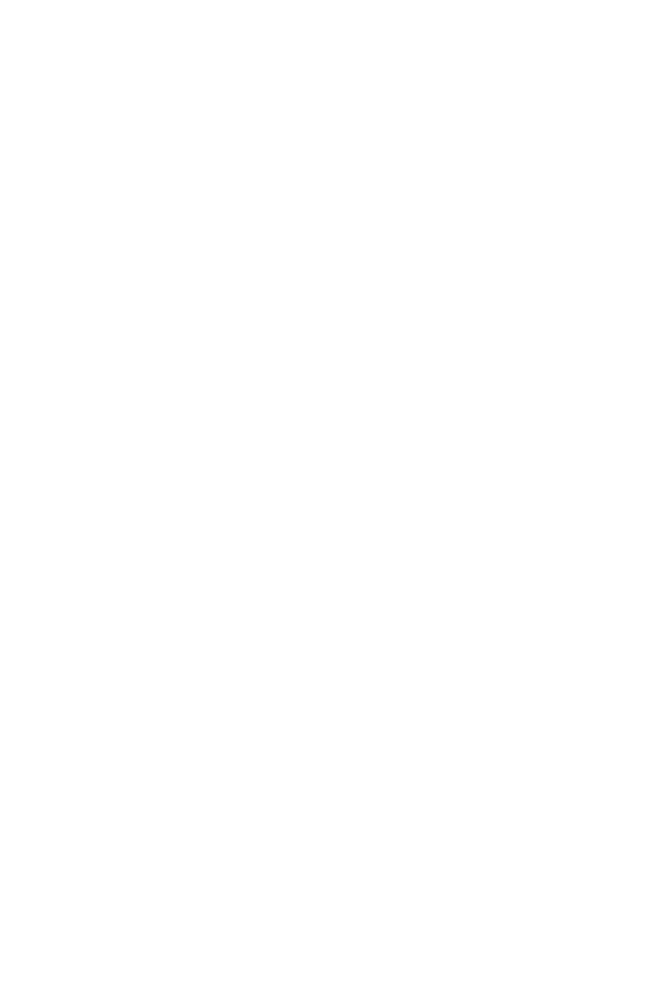
Skorowidz
A
agregacja, 109, 115
aktualizacja
danych, 171
perspektyw, 192
tabel, 181
aliasy, 96
tabel, 147
apostrof, 240
asercje, 89
autoinkrementacja, 165
automatyczne klucze główne, 165
B
baza danych, 16
bezpieczeństwo, 227
binarne typy danych, 242
błędy, 228
D
dane kursora, 205, 207
dedykowana instancja Oracle, 30
definiowanie kluczy obcych, 182
dopasowanie, 61
do jednego znaku, 83
do klas znaków, 87
do wielu instancji, 87
do zakresu, 85
do znaków specjalnych, 86
typu OR, 82
znaków, 80
działanie
kursorów, 203
transakcji, 221
F
filtrowanie, 57, 58
grup, 121
na podstawie
zapytań zagnieżdżonych, 127
niechcianych danych, 190
za pomocą znaków
wieloznacznych, 73
zaawansowane, 65
formatowanie
zapytań, 129
zwracanych danych, 189
fraza
GROUP BY, 124
HAVING, 122
LIKE, 81
ORDER BY, 50, 58, 124
VALUES, 164
WHERE, 57, 122, 139
frazy instrukcji SELECT, 126
funkcja, 101
AVG(), 110
COUNT(), 111
EXTRACT(), 104
MAX(), 113
MIN(), 113
REGEXP_ LIKE(), 91
REGEXP_LIKE(), 81, 82
RTRIM(), 101
SOUNDEX(), 103
SUM(), 114
funkcje
agregujące, 109, 153
daty i czasu, 104
edycji tekstu, 103
numeryczne, 108
tekstowe, 102
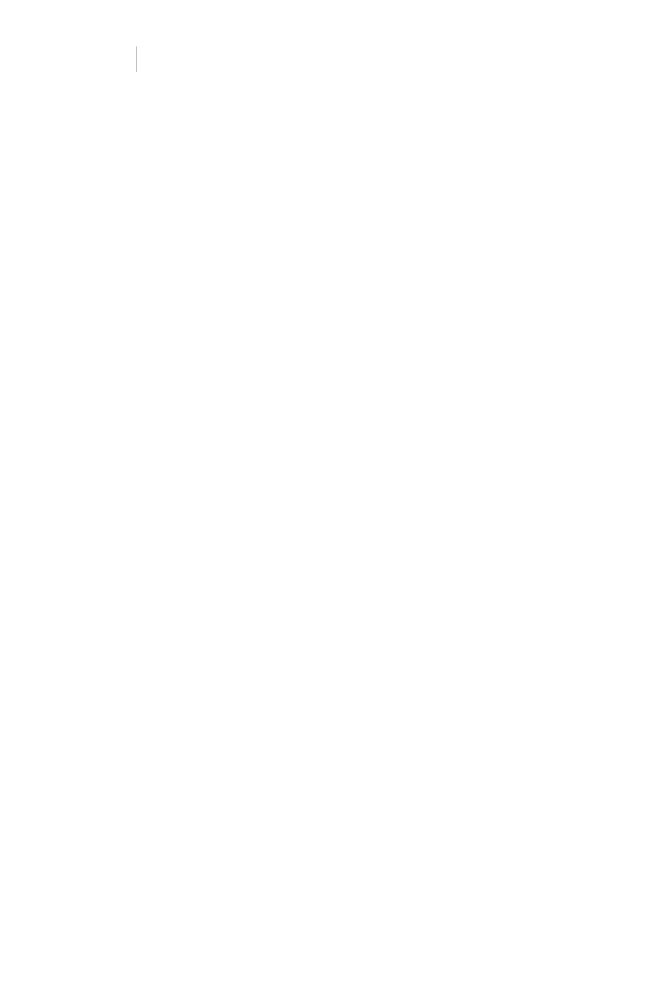
248
Skorowidz
G
grupowanie danych, 119, 123
H
hasło, 232
I
instalacja oprogramowania, 27
instrukcja
ALTER TABLE, 182
COMMIT, 224
CREATE OR REPLACE, 198
CREATE TABLE, 184
CREATE TRIGGER, 212
CREATE USER, 229
CREATE VIEW, 187
DECLARE CURSOR, 204
DELETE, 174
DROP, 202
DROP TABLE, 184
DROP USER, 229
DROP VIEW, 187
FETCH, 205
FOREIGN KEY, 182
GRANT, 230
INNER JOIN, 145
INSERT, 167
LOOP, 207
RENAME TO, 183
REVOKE, 230
ROLLBACK, 223
SELECT, 40, 44, 125
UPDATE, 171
K
kierunek sortowania, 53
klasy znaków, 87
klauzula SELECT, 39
klucz
główny, 19, 136, 181
obcy, 136, 182
kolejność
fraz instrukcji SELECT, 125
wykonywania działań, 67
kolumny, 17
komentarze, 45
konkatenacja pól, 94
konto użytkownika, 229
kontrola dostępu, 227
kończenie wyrażeń, 40
kryteria wyszukiwania, 57
kursory, 203
kwalifikowane nazwy tabel, 45
Ł
łączenie
fraz WHERE, 65
funkcji agregujących, 117
tabel, 135, 143
zapytań, 157
M
modyfikacja tabel, 177
N
narzędzia klienta, 25
nawiązywanie połączenia, 32
nazwa tabeli, 183
numeryczne typy danych, 241
O
obliczenia matematyczne, 97
obszar roboczy użytkownika, 31
ograniczenia perspektyw, 186
operator
AND, 65
IN, 69
LIKE, 73
NOT, 71
OR, 66
UNION, 157
operatory frazy WHERE, 59
oprogramowanie, 25
Oracle, 23, 29
Oracle SQL Developer, 33
P
perspektywy, 185
wielokrotnego użytku, 188
z polami obliczanymi, 191
PL/SQL, 24

Skorowidz
249
pobieranie
danych, 39
danych kursora, 205
pojedynczych kolumn, 39
unikatowych wierszy, 43
wielu kolumn, 41, 42
pola obliczane, 93, 131
pole, 94
polecenie, Patrz instrukcja
poszukiwanie braku dopasowania, 61
predykat, 74
procedury składowane, 195
instrukcje programistyczne, 198
inteligentne, 199
składnia, 197
usuwanie, 202
używanie, 196
wykonywanie, 197
program typu klient-serwer, 23
punkt kontrolny, 224
R
relacyjne bazy danych, 135
S
skrypty, 36
słowo kluczowe, 243–246
DESC, 54
OUTER JOIN, 152
REFERENCES. REFERENCES, 183
SAVEPOINT, 225
VALUES, 166
sortowanie, 49, 123
niezwracanych kolumn, 51
słownikowe, 54
względem wielu kolumn, 51
zwracanych wyników, 161
sprawdzanie
braku wartości, 63
zakresu wartości, 62
SQL, 15, 20
sterowanie transakcjami, 223
stosowanie
aliasów, 96
aliasów tabel, 147
funkcji, 102
perspektyw, 185, 186, 190
procedur składowanych, 196
unii, 158, 160
złączeń, 137
Ś
środowisko pracy, 29
T
tabela, 16, 233
dostawców, 234
klientów, 235
pozycji zamówień, 236
prod_uwagi, 237
produktów, 234
zamówień, 235
tekstowe typy danych, 239
testowanie obliczeń, 99
transakcje, 221
tworzenie
grup, 120
kont użytkowników, 229
kursorów, 204
perspektyw, 187
pól obliczanych, 93
rozbudowanych złączeń, 147
tabel, 36, 177
unii, 157
wyzwalaczy, 212
złączeń, 137
złączeń własnych, 148
typy danych, 17, 239
binarne, 242
daty i czasu, 241
numeryczne, 241
tekstowe, 239
U
unia, 157
uprawnienia, 229
ustawianie dostępów, 229
usuwanie
danych, 171, 173
kont użytkowników, 229
procedur składowanych, 202
tabel, 183
wyzwalaczy, 213
używanie, Patrz stosowanie
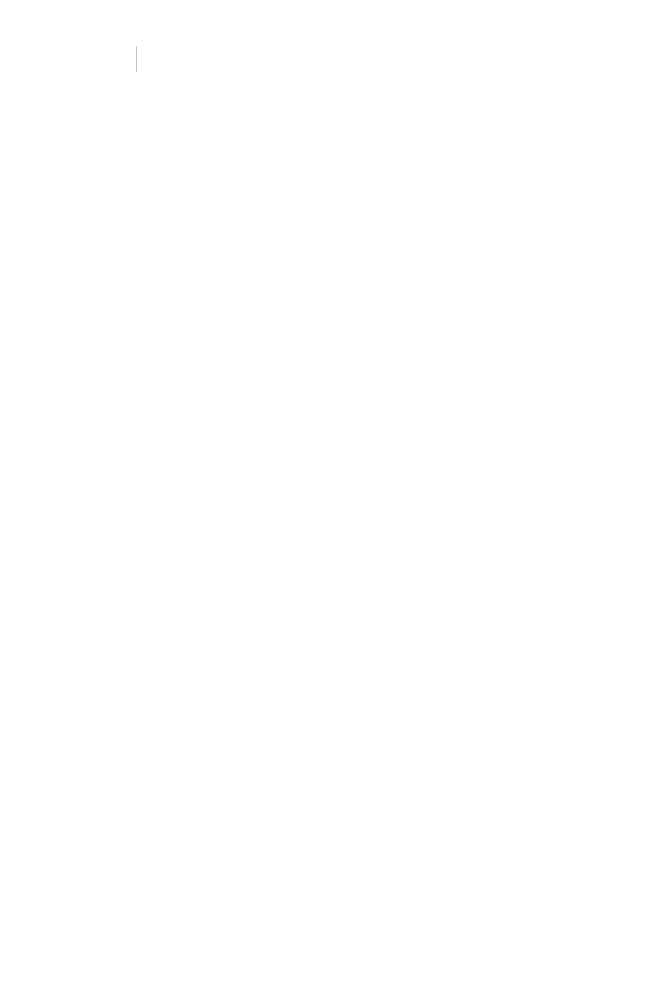
250
Skorowidz
W
wartości domyślne, 180
wartość NULL, 75, 167, 179
warunki filtrujące, 57
widok-wstawka, 134
wielkość liter, 41
wiersze, 18
zduplikowane, 160
wstawianie
danych, 163, 167
wierszy, 163, 167
wykonywanie procedur
składowanych, 197
wyrażenia regularne, 79
wyrażenie, Patrz instrukcja
wyszukiwanie, 79
wyzwalacze, 211, 218
DELETE, 215
dla polecenia INSERT, 213
dla wielu zdarzeń, 217
UPDATE, 217
wzorzec wyszukiwania, 73
Z
zagnieżdżanie
zapytań, 127
skorelowane, 132
zakres wartości, 62
zapytania
zagnieżdżone, 127, 131
złożone, 157
zarządzanie
bezpieczeństwem, 227
transakcjami, 221
użytkownikami, 228
zasady
stosowania unii, 160
tworzenia perspektyw, 186
złączenia, 135, 153, 154
naturalne, 150
rozbudowane, 147
wewnętrzne, 142
własne, 148
zewnętrzne, 151
zmiana
haseł, 232
nazwy tabeli, 183
znak
^, 90
podkreślenia, 76
procentu, 74
spacji, 75
znaki wieloznaczne, 73, 77

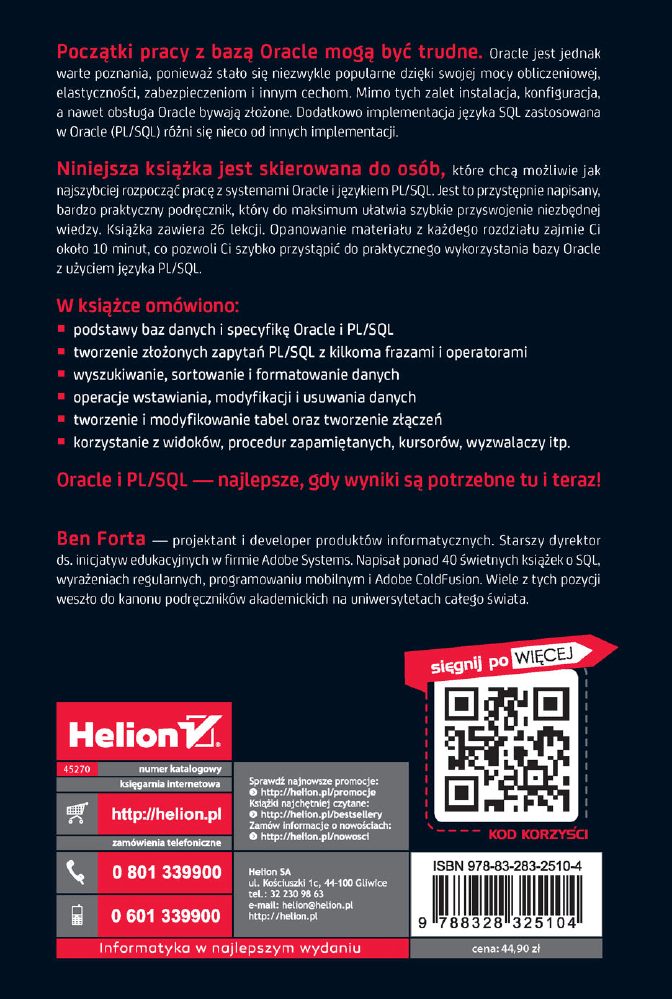
Wyszukiwarka
Podobne podstrony:
Oracle PL SQL w mgnieniu oka orpoko
Oracle PL SQL w mgnieniu oka
Oracle PL SQL w mgnieniu oka
Oracle PL SQL Pakiety i funkcje
O'Reilly Oracle PL SQL Best Practices
Oracle PL SQL Wprowadzenie orplsq
Oracle PL SQL Wprowadzenie orplsq
SQL w mgnieniu oka
SQL w mgnieniu oka 2
SQL w mgnieniu oka
SQL w mgnieniu oka sqloko
Oracle PL SQL Wprowadzenie orplsq
O Reilly Oracle PL SQL Built ins Pocket Reference
SQL w mgnieniu oka sqloko
więcej podobnych podstron